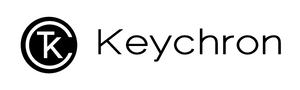Come aggiornare il firmware?
Nota: se tutto funziona correttamente con la tastiera. Si prega di non aggiornare il firmware. C'è la possibilità che possa danneggiare la tastiera.
ATTENZIONE: SOLO PER KEYCHRON K2 JAPAN JIS LAYOUT KEYBOARD
Si prega di seguire le istruzioni correttamente per eseguire il flashing del firmware.
- Scarica il firmware corretto per il tuo layout . La tastiera potrebbe rompersi se installi accidentalmente il firmware Gateron sulla versione ottica, sostituibile a caldo o viceversa.
- Verifica che la tastiera sia impostata sul sistema operativo corretto. Ex. Passare la tastiera a Windows se si utilizza un dispositivo Windows.
- Assicurati che la tastiera sia in modalità cavo. Se si esegue il flashing della tastiera in modalità Bluetooth, si romperà la tastiera.
- Assicurati che la tastiera sia collegata al PC solo con il cavo fornito con la confezione. Se stai utilizzando un cavo di terze parti, assicurati che il cavo possa trasmettere i dati poiché alcuni cavi possono essere utilizzati solo per la ricarica.
- Assicurati che solo la tastiera Keychron sia collegata al tuo computer. Se al computer sono collegate altre tastiere, è possibile che anche il firmware di queste tastiere venga eseguito il flashing. Se hai più tastiere Keychron, esegui il flashing del firmware uno per uno. Non collegare tutte le tastiere al computer contemporaneamente.
- Ora puoi iniziare a eseguire il file exe.
- Dopo aver eseguito il flashing del nuovo firmware, tieni premuti Fn + Z + J insieme per 5 secondi per eseguire il ripristino delle impostazioni di fabbrica. Ora sei a posto.
Scarica il Firmware dal seguente link:
Interruttori Gateron K2 JIS Versione con retroilluminazione RGB (V1.19)
Mac
Se incontri il problema "L'app è danneggiata e non può essere aperta. Dovresti spostarlo nel Cestino. ” Ecco le istruzioni di seguito per risolverlo.
1.Scarica GateKeeper_Helper (puoi fare riferimento a questo link e scaricarlo). .Completa il download e aprilo. Quindi apri "GateKeeper_Helper".
2. Vedrai cinque opzioni e ti chiederà di inserire la tua scelta, ora digita 3 e inserisci, ti mostrerà che
"Trascina e rilascia l'app qui, quindi premi Invio: ", rilascia il firmware su GateKeeper e premi Invio, quindi inserisci la password e fai clic su Invio,
ora vedrai il [Processo completato], fatto!
Infine, prova ad aprire nuovamente il nostro firmware e dovresti essere in grado di elaborare l'aggiornamento del firmware ora, grazie.
Infine, prova ad aprire nuovamente il nostro firmware e dovresti essere in grado di elaborare l'aggiornamento del firmware ora, grazie.
Data di rilascio del firmware di Windows: 01/07/2022